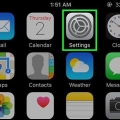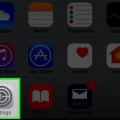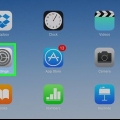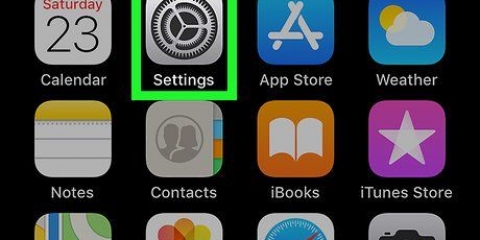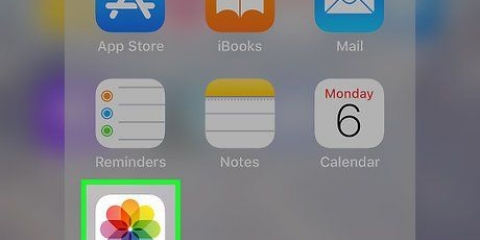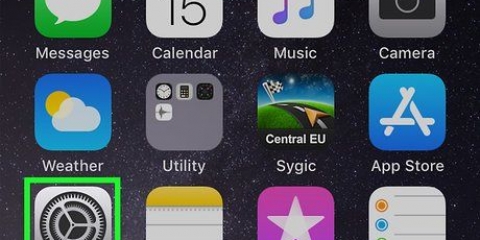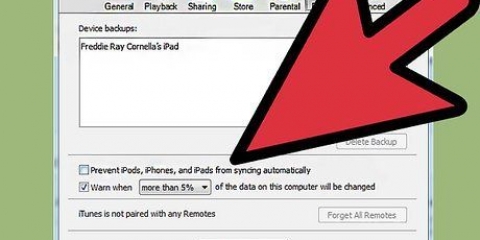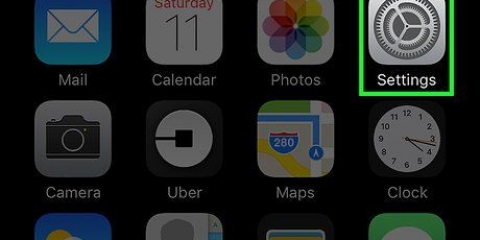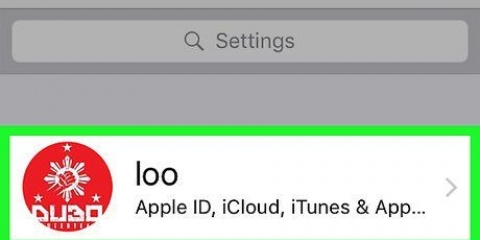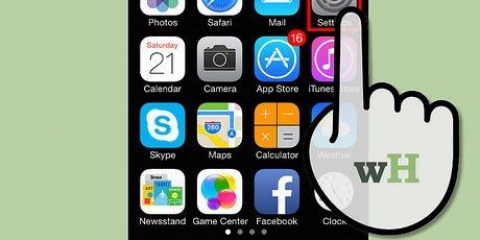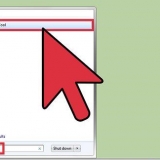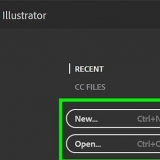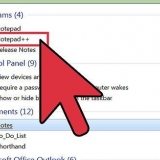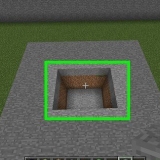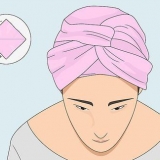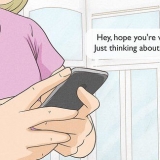Si vous n`êtes pas connecté, appuyez sur Connectez-vous sur votre iPhone, entrez votre identifiant Apple et votre mot de passe, puis appuyez sur connexion. Si vous avez une ancienne version d`iOS, cette étape peut ne pas être disponible.





Sauvegardez manuellement votre iphone sur icloud
Cet article vous montre comment sauvegarder manuellement les données de votre iPhone, telles que des photos ou des notes, sur votre compte iCloud.
Pas
Partie 1 sur 2: Connexion au Wi-Fi

1. OuvertRéglages. C`est l`application grise avec l`icône d`engrenage, qui est généralement sur votre écran d`accueil.

2. Appuyez sur Wi-Fi. C`est en haut du menu Réglages.
Pour faire une sauvegarde, vous devez avoir une connexion WiFi.

3. Faites glisser le bouton à côté deWifi À droite. Puis il devient vert.

4. Cliquez sur un réseau WiFi. Sélectionnez un réseau.
Entrez un mot de passe si vous y êtes invité.
Partie 2 sur 2: Sauvegarde de votre iPhone

1. OuvertRéglages. Si vous êtes toujours dans le menu Wifi asseyez-vous, puis appuyez sur Réglages en haut à gauche pour revenir à la page Réglages. Sinon, ouvrez l`application Réglages comme tu l`as fait avant.

2. Touchez-vousidentifiant Apple. C`est la partie supérieure de l`écran où se trouve votre nom, et une photo si vous en avez ajouté une.

3. Appuyez sur iCloud. C`est dans la deuxième partie du menu.

4. Sélectionnez les données que vous souhaitez sauvegarder. Faites glisser les boutons à côté des applications, comme Photos ou Calendriers, vers la droite pour qu`ils deviennent verts pour sauvegarder les données.
Les données dans les applications que vous laissez de côté (le bouton est à gauche et est blanc), ne seront pas sauvegardées.

5. Faites défiler vers le bas et appuyez sur Sauvegarde iCloud. C`est au bas de la deuxième section.
Si vous avez une ancienne version d`iOS, elle peut s`appeler sauvegarde.

6. Faites glisser le bouton à côté deSauvegarde iCloud À droite. Puis il devient vert.

sept. Appuyez sur Sauvegarder maintenant. Les données sélectionnées sur votre iPhone seront maintenant sauvegardées manuellement.

Articles sur le sujet "Sauvegardez manuellement votre iphone sur icloud"
Оцените, пожалуйста статью
Similaire
Populaire